私がMacbook proを購入した際に合わせて買った備品について紹介します。結論から言うと全て大満足で本当に買ってよかったものばかりです。これから購入を検討している方の参考になれば幸いです。
本体ケースとキーボードカバー
ケースにしようか保護シールにしようか迷ったのですが、スリムなタイプのケースでさらにキーボードカバーとタッチパッド保護フィルムまで全部入っていたのでこれにしました。見た目もマットなブラックでカッコイイ感じですよね。キーボードやタッチパネルの使用感も問題なく使えてます。
CISOO MacBook Pro 13 ケース 2016-2019 Touch Bar搭載 A1706 A1989 A2159対応 おしゃれ macbook ケース つや消し ハードカバー 耐衝撃性 軽量 日本語 JIS配列 キーボードカバー トラックパッド プロテクター フィルム 防塵プラグ付き

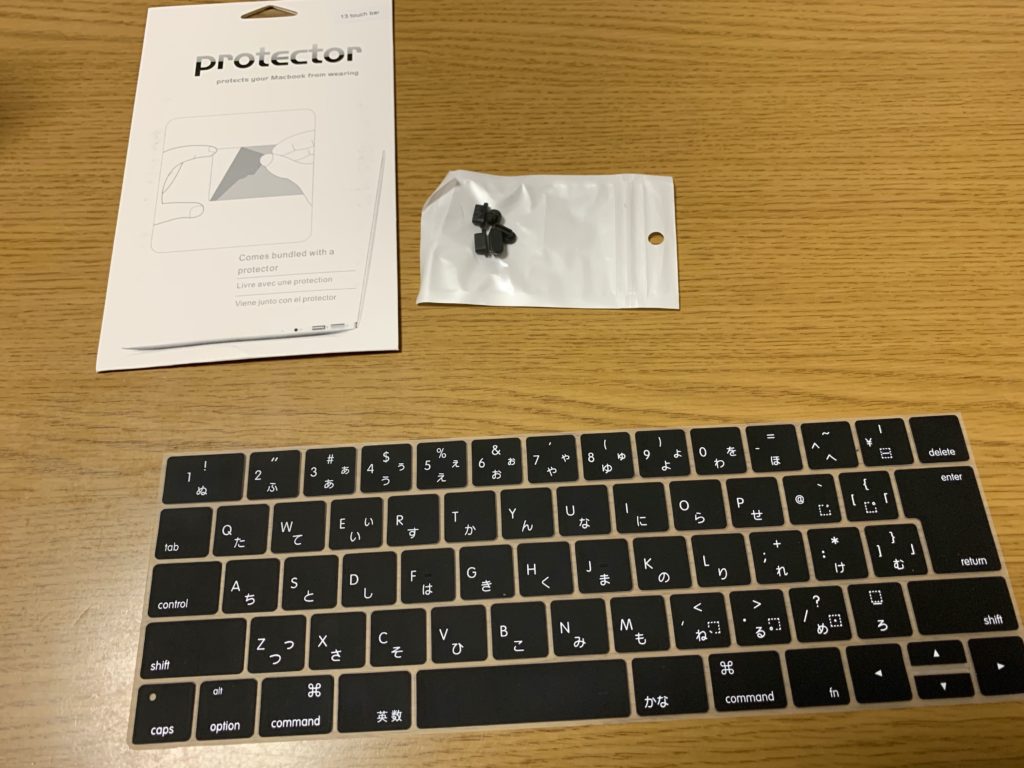





USBハブ
これはMacbook持ってる人は必須となりますね。だって外付けディスプレイや、DVDドライブ、ハードディスク接続は当然するので購入です。私は家の中でも別部屋などに持ち運ぶことが多いため、ケーブル接続するタイプより、パソコンと一体になるタイプの方が便利かなと思い、2つのUSB-Cのポート接続するこちらのタイプにしました。
dodocool Macbook Pro ハブ 4K HDMI出力 Type C ハブ 100W PD充電 3 USB 3.0ポート SD&Micro SDカードリーダー Macbook Pro 2019 / 2018 / 2017 / 2016 /Macbook Air 2019 /2018に対応 thunderbolt 3も対応
見た目もかっこよく満足してましたが、ここでひとつだけ問題が…
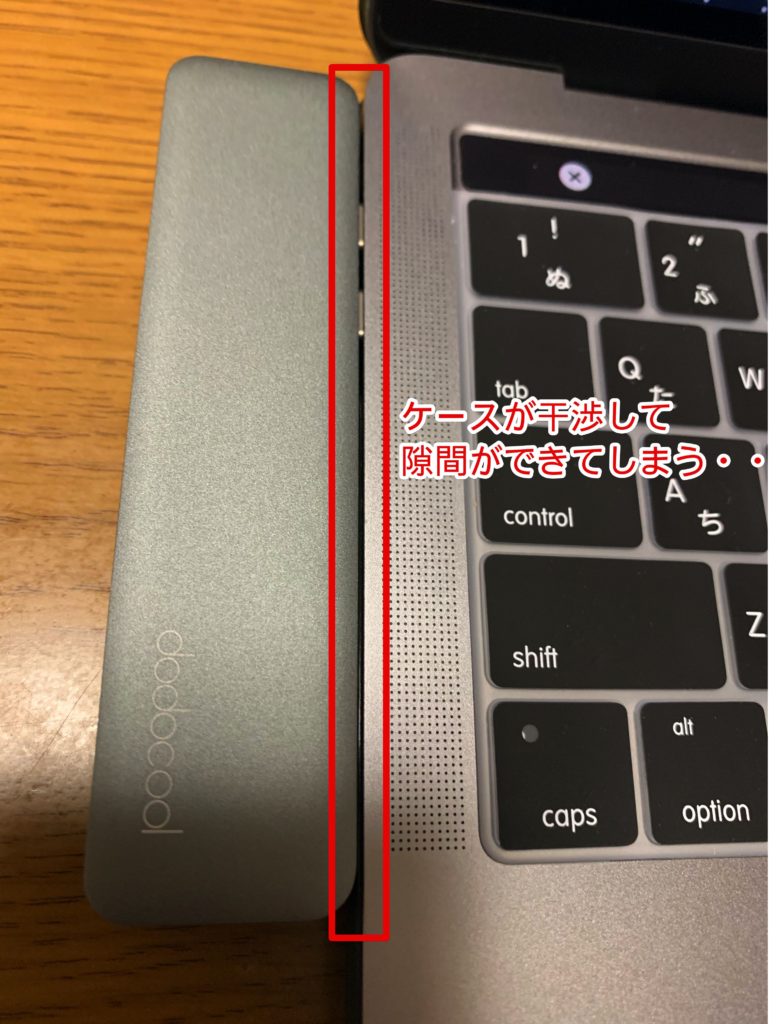
先ほどのケースをつけると、邪魔になってしまって、ハブとPCの間にケースが挟まった状態になってしまい、ギリ装着はできますが、外れやすい状態になってしまいました。
そこで新品同様であったケースの干渉部分を泣く泣くニッパーで切り落とし、やすりで滑らかにして対応しました。これで隙間もなくなりバッチリ一体化しました。


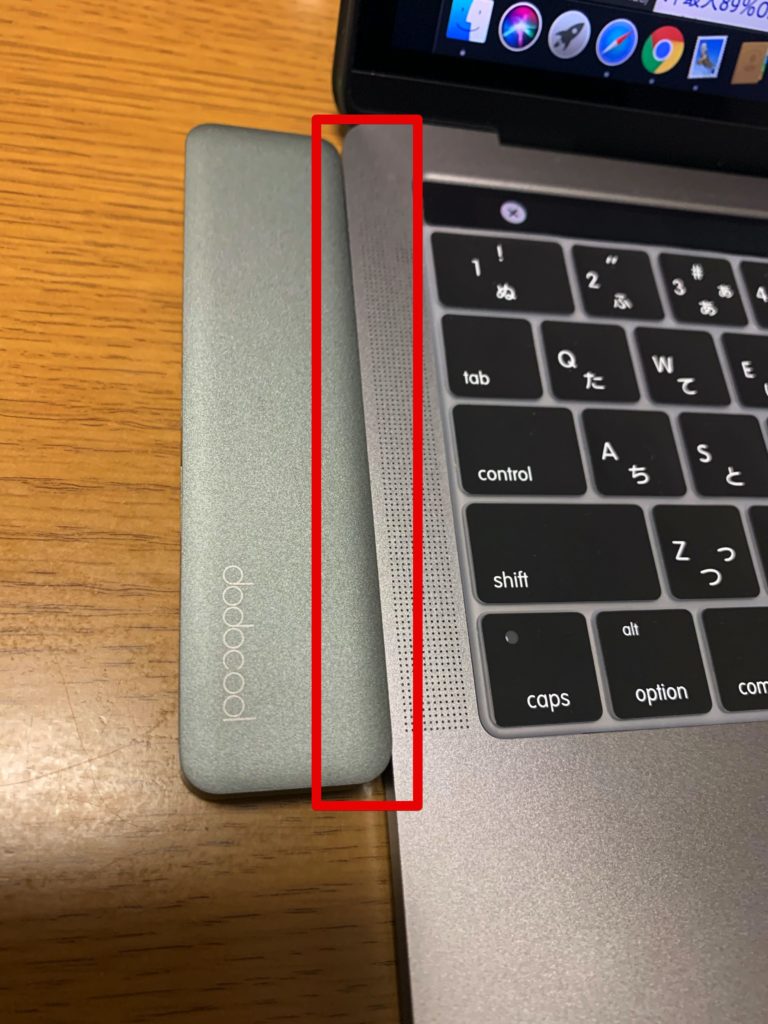
液晶保護フィルム
液晶フィルムは少し後で購入しました。最初は液晶フィルムは直接触る部分でもないし、無理してまでいらないかなー?なんて思ってたんですが、ある日、子供がくしゃみした時につばが…いてもたってもいられず購入することにしました。まあ子供じゃなくても普段からなにかと飛んでるのです。きっと。
購入するにあたりプログミングをするため長時間見ていても目が疲れないとされているアンチグレアタイプにしました。つけた時は気泡が少し入っていて失敗⁈と思ってたのですが、2、3日したら自然と消えてました。最近のフィルムはすごいですね。
Parallels Desktop
今回 Macを買う目的がそもそもWindowsノートPCからの移行がメインなのですが、やはりwindowsで買った有償ソフトはできればそのまま使いたい!年賀状ソフトとDVDリッピング系のソフトです。
ということでMac公認のBootcampか仮想マシンのソフトを比較してみたのですが、やはりWindowsを使う時にいちいち再起動しなければなのは面倒くさいみたいだったので、少しお金はかかりますが、一番評判の良かった仮想ソフトのParallelsを購入しました。
Parallels Desktop 15 通常版/仮想化/WindowsをMacで実行/仮想環境早速、pallalelsをインストールして購入したキーで認証してセットアップしました。windows10のインストールも非常に簡単にでき、データ移行も簡単に完了しました。非常に軽快で快適です!現在はWindowsノートPCにWindows Server評価版をインストールして稼動中です!
外付けSSD
これは上のWindowsとのデータ移行用に購入しましたが、一番の目的はiTunesの音楽データをこのSSDに保存することです。私のiTunesデータは大体200GBくらいあるため、256GBのMacbook Proではむりだったため、外付けssdに保存することにしました。容量は500GBくらいあれば十分です。外付けSSDがないとMacで音楽が聞けないというデメリットはありますが、音楽はiPhoneから聞くということでとりあえずは自己納得。
購入直後のSSDはWindowsのフォーマットになっているため、MACからは書き込みできないため注意です。最初に必ずMac側から再度フォーマットしてください。私はデータ半分くらい移行してから気がついて、再度やり直しになってしまいました😭
かかった金額
| 製品名 | 価格 | |
|---|---|---|
| 本体ケースとキーボードカバー、タッチパッドフィルム | CISOO MacBook Pro 13 ケース | 1,980円 |
| USBハブ | dodocool Macbook Pro ハブ | 3,599円 |
| 仮想ソフトウェア | Parallels Desktop 15 通常版 | 8,202円 |
| 液晶保護フィルム | 極上 ブルーライトカット 超高精細アンチグレア 液晶保護フィルム | 2,680円 |
| 外付けSSD | SC660 ASC660H-480GU31-CTI [2.5 ポータブルSSD 480GB] | 5,980円 |
| 合計 | 22,441円 |
備品だけでもそこそこの値段になってしまいましたが、全く後悔はありません。
今回は以上となります、これから購入を考えている方の参考になれば嬉しいです。

















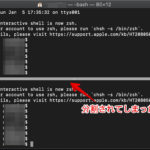
コメント